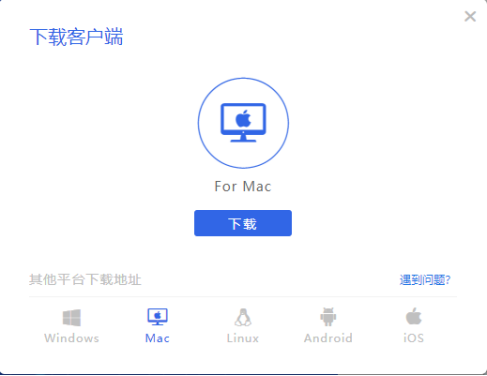使用者通过浏览器(支持非IE浏览器)输入IP地址:219.232.212.167,回车后会自动检测使用电脑是否已经安装了客户端,如果没有的话,就会弹出如下界面:
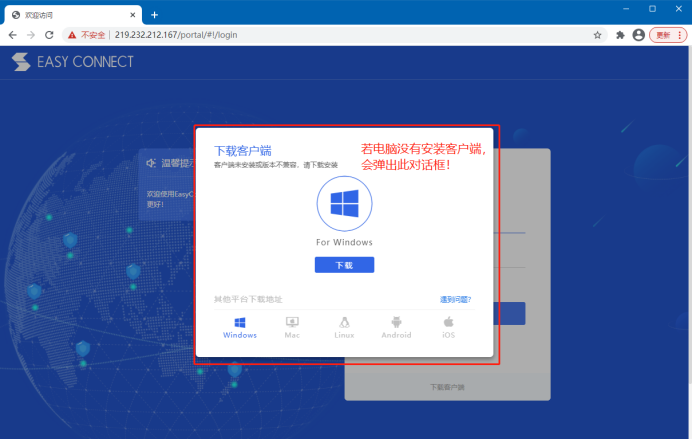
如上图所示,客户端也会根据电脑的操作系统进行默认匹配要下载的版本。在弹出的“下载客户端”对话框中的底部,我们也可以选择其他平台要下载的版本,例如苹果系统MAC、Linux、Android以及IOS,选择好以后,点击下载按钮,弹出如下图提示:
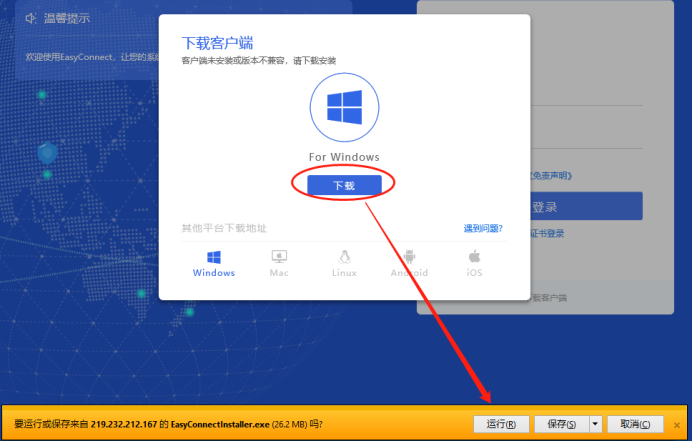
这里,不同的浏览器点击下载后,弹出的对话框是不一样的,目的就是下载客户端并安装。这里是以IE为例操作:点击运行,弹出安装界面:
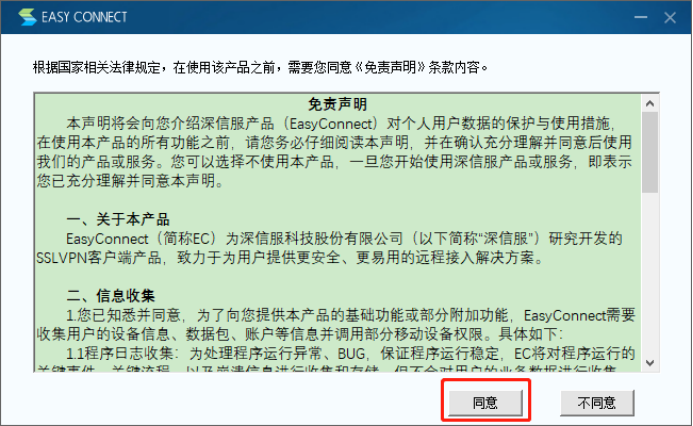

注:
« win10及以上操作系统,请右键以管理员身份安装!
« 在安装SSL VPN 组件的过程中,请先关闭本机的防火墙及杀毒软件,否则可能会安装不成功。
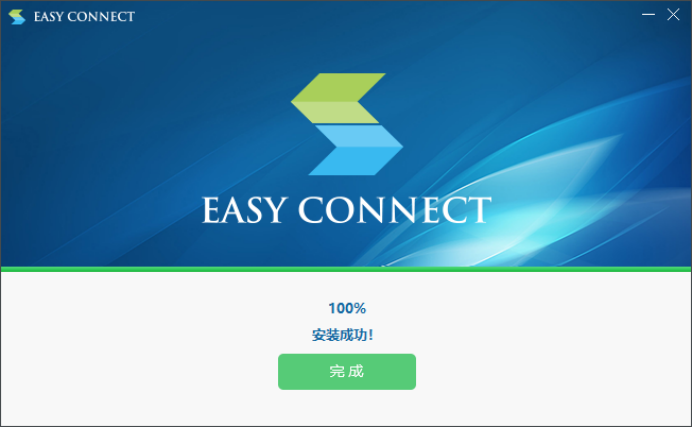
安装成功后,点击“完成”按钮。至此,电脑已完成客户端的安装操作。如果没有自动弹出登录界面,那么电脑上的桌面应该会有一个VPN客户端的快捷图标。如右图
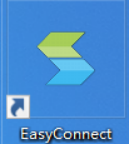
如果电脑桌面没有快捷方式,则需在开始->程序下可以找到其安装的目录(下左图是在win10系统中的开始菜单,下右图是在win7及XP系统中的开始菜单目录):
选择[启动EasyConnect] 客户端,即打开SSL VPN 客户端程序,如下图:
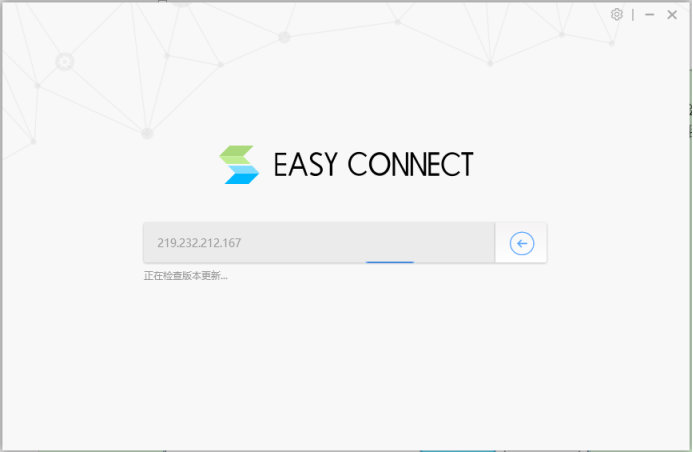
在『服务器地址』中输入连接VPN 服务器的地址219.232.212.167,点击→连接。第一次运行需要检查客户端,时间稍微有点长。此时可能出现如下对话框并提示下载更新:

出现上图后,需在浏览器的地址栏中输入:
https:// 219.232.212.167/com/win/SangforUpdateInstaller.exe
下载SangforUpdateInstaller.exe这个程序到电脑中运行一下(安装过程中不弹出任何界面)
然后,再点击→连接如下图:
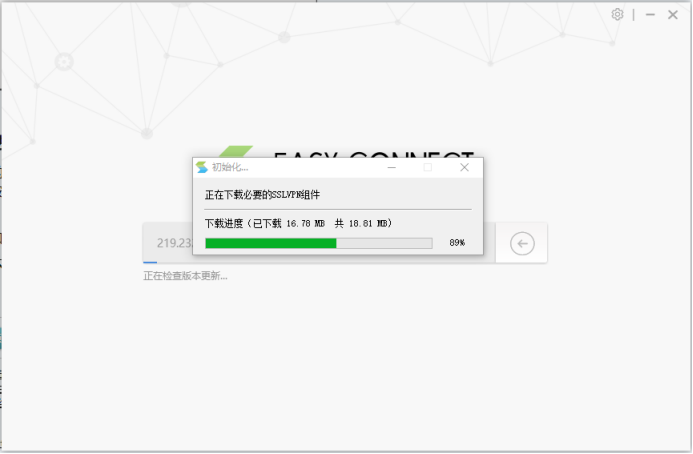
更新组件后会弹出如下对话框:
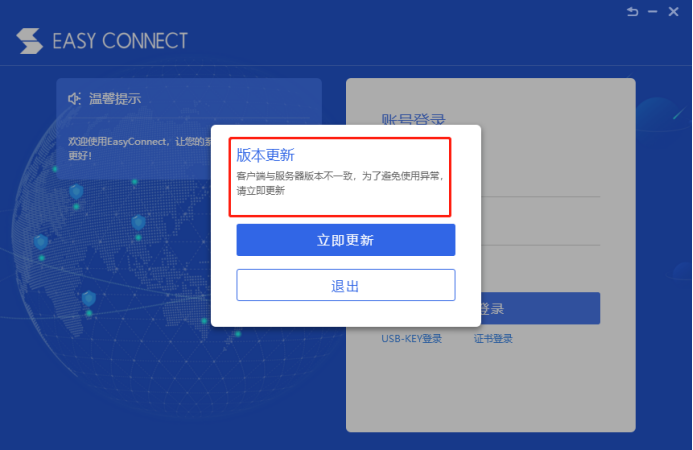
然后点击立即更新,即可出现登录界面。如下图:
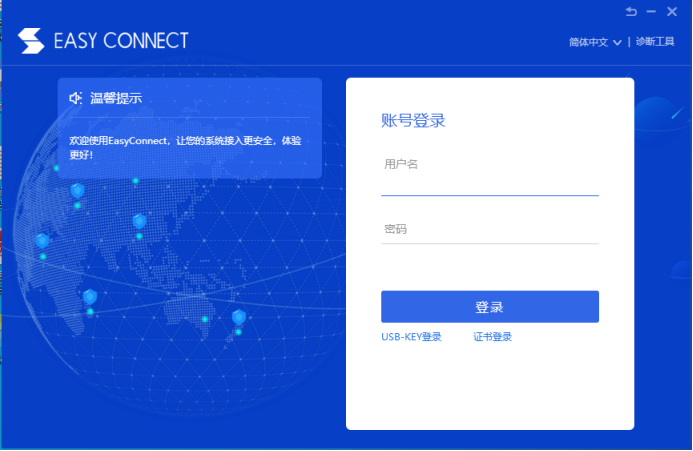
如上图,在用户名和密码框中填入对应的“用户名”和“密码”。然后选择登录,登录过程中若出现杀毒软件或防火墙拦截提示,请选择“允许访问”。如下图: 
登录成功后如下图所示:
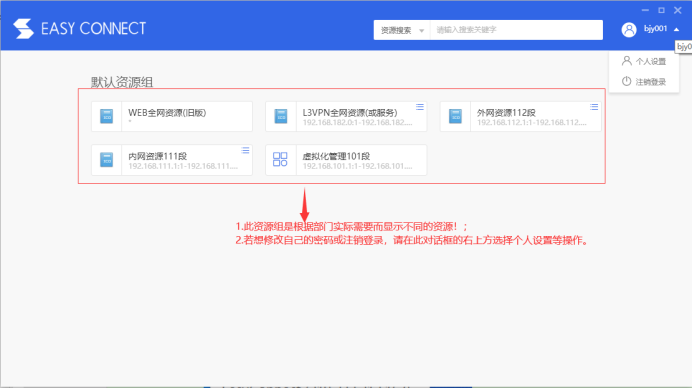
有的电脑可能还会弹出浏览器的界面(上图的客户端可以关闭、若弹出的浏览器也可以关闭,都不妨碍使用)。只要查看电脑右下角显示由客户端运行即可:
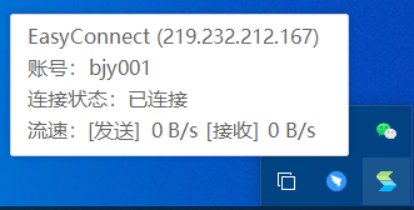
此时就可以正常远程使用了!!!!
« 更多操作系统的VPN客户端程序,请按照下图进行选择安装: